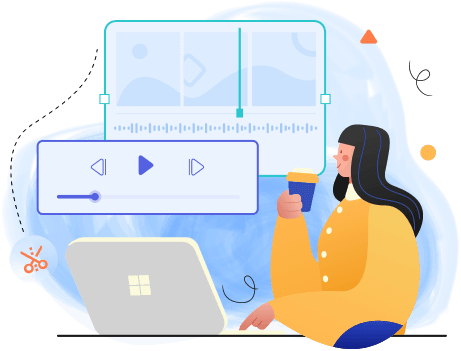Molte persone hanno chiesto come fare per aggiungere immagini a un file WAV. Potrebbe sembrare una cosa un po' confusionaria. Ciò significa che si vedrebbero immagini nella parte anteriore con un audio in sottofondo. In breve, è come aggiungere l'audio alle immagini. Esistono molti software online che sono in grado di farlo. Ecco le risposte alla domanda di prima:come trasformare un file WAV in un file MP4 con immaginisu piattaforme differenti. Seleziona il software in base alle piattaforme che possiedi.
Come trasformare un file WAV in un file MP4 con immagini su Windows
EaseUS Video Editorè un editor video e audio alquanto versatile. Questo software permette di aggiungere immagini a file musicali ed esportarli in formato video. Ti consente anche di aggiungere una copertina al video che realizzi e personalizzarla. Supporta svariati formati di file ed è possibile poi importare i file WAV e le immagini in PNG o JPG senza problemi.
Oltre a tutto ciò, permette di modificare e migliorare i video al fine di ottenere un risultato cinematografico. Ad esempio, offre un numero significativo di effetti visivi da applicare ai lavori, come filtri, sovrapposizioni, transizioni, ecc. Questo software ti permette inoltre di aggiungere sottotitoli ai video.
EaseUS Video Editor
- Aggiunge immagini o video ai file audio
- Supporta svariati formati come MP3, MP4, WAV, AVI, ecc.
- Divide, taglia, unisce, inverte, ruota,cambia la velocità dei video
- Offre una vasta libreria di effetti come filtri, sovrapposizioni, musica, ecc.
Questo software permette di aggiungere la musica sulle immagini in pochi click e di creare copertine per gli audio. Non perdertelo!.Non è richiesta la registrazione.
Come convertire un file WAV in un file MP4 con immagini:
Step 1.Scarica e avvia EaseUS Video Editor, poi seleziona le proporzioni per creare un nuovo progetto. Lo step successivo è l'importazione di immagini e audio. L'editor supporta tutti i formati audio quindi accetta anche WAV, MP3 e tanti altri.
Step 2.Clicca col tasto destro su immagini e audio peraggiungerli alla timeline, verranno così piazzati su tracce differenti. È possibile aggiungerli al progetto anche trascinandoli e rilasciandoli.
Step 3.Se desiderieditare l'immagine o l'audio, clicca due volte sul file nella traccia. Troverai diversi strumenti di editing disponibili, come taglio, divisione, ecc. Questo software poi ti offre svariati effetti da applicare ai tuoi file.
Step 4.Dopo aver editato, clicca su "Esporta" persalvare gli audio con le immagini come file video. Seleziona il formato del video come output. C'è l'opzione"Copertina Video"per selezionare un'immagine da aggiungere come copertina. Non dimenticare di regolare le altre impostazioni come la qualità del video, il nome del file e la cartella dei file salvati.
Come aggiungere un file audio su un'immagine su Mac
In questa sezione troverai i migliori software per aggiungere immagini ai file WAV su Mac e i passaggi dettagliati per utilizzarli.
1. iMovie
iMovie è un software incredibile per macOS che ti consente di aggiungere gli audio a una o più immagini. Puoi creare un trailer o un film, ma è possibile anche solo aggiungere immagini e audio al mix. Il software dispone inoltre di filtri, transizioni, musica ed effetti sonori aggiuntivi.
![Aggiungi audio alle immagini con iMovie]()
Come utilizzare iMovie:
Step 1.Apri iMovie, quindi clicca sull'icona più per creare un nuovo progetto. Successivamente, aggiungi immagini e audio alla libreria multimediale di cui desideri creare un file video.
Step 2.Ora che hai i file necessari, trascinali sulla timeline. Regola poi la lunghezza delle immagini in base alla lunghezza dell'audio. È possibile anche aggiungere nuovi temi musicali ed effetti sonori come sottofondo e suono per le immagini.
Step 3.Infine, clicca sull'icona a forma di ingranaggio e modifica l'aspetto del video. Una volta terminato, clicca sull'icona di condivisione per salvare il video sul computer o condividerlo direttamente sui social.
2. Macroplant Adapter
Macroplant Adapter utilizza FFmpeg come back-end e VLC come front-end per visualizzare in anteprima i file. La prima volta che il software verrà installato, scaricherà automaticamente FFmpeg e VLC e li configurerà. Poiché si tratta di un software basato su computer, il processo complessivo è veloce. Puoi utilizzarlo per convertire le immagini in qualsiasi formato e poi aggiungere tracce audio.
![aggiungi audio alle immagini utilizzando Adapter]()
Come utilizzare Macroplant Adapter:
Step 1.Trascina e rilascia un file audio o un file immagine, poi clicca sul file di configurazione. Qui avrai più opzioni per audio, per ritagliare file video o audio e aggiungere livelli.
Step 2.Aggiungi联合国'immagine 'audio, clicca隋livellie seleziona l'audio. Utilizza poi il pulsante Sfoglia per aggiungere il percorso dell'immagine e quindi impostare la configurazione.
Step 3.Successivamente, puoi scegliere di visualizzare l'anteprima o cliccare sul pulsante di conversione per creare un file MP4 contenente audio e immagini.
Come convertire online file WAV in MP4
Questi software online caricano i file sul loro server e li convertono utilizzando un software. Una volta completato il download, i file originali vengono eliminati dal server per rispettare la privacy dell'utente.
1. Edit Frame Creator
Questo è un editor online in cui si possono caricare immagini e file audio per poi creare un mix. Il software permette di selezionare le proporzioni per i siti Web dei social, il formato video e il colore dello sfondo.
![edit frame creator per aggiungere immagini e audio]()
Come utilizzarlo:
Step 1.Apri il software e clicca su aggiungi immagine e aggiungi un'icona audio per caricare i file. Poi, seleziona le proporzioni di cui abbiamo discusso sopra.
Step 2.Successivamente, puoi aggiungere funzionalità come visualizzatore audio, audio da YouTube e tanto altro ancora. Tuttavia, poiché supporta solo un'immagine e un file audio, tutto ciò che carichi sostituisce i file precedenti.
Step 3.Clicca苏“渲染”每esportare formato视频。L'elaborazione potrebbe richiedere tempo in quanto il rendering di un'immagine e di un file audio è un processo un po' lento.
2. OneImageVideo
Questo è un altro strumento online che permette di aggiungere immagini e file audio insieme. Puoi caricare un'immagine dalla dimensione massima di 25 MB e un file audio di massimo 100 MB. Lo strumento combina entrambi per creare un file MP4 o video.
![converti immagini e audio in un vdeo con OneImageVideo]()
Come utilizzarlo:
Step 1.Apri OneImageVideo. Quindi, seleziona un'immagine a tua scelta e un file MP3 che possa adattarsi bene all'immagine.
Step 2.Clicca su "Carica" per iniziare a caricare i file e avviare il processo di conversione. Tempo di caricamento e di elaborazione dipendono dalle dimensioni dei file audio e video.
Step 3.Alla fine della conversione, scarica il file e utilizzalo ovunque sia supportato.
Conclusione
Questi erano tutti i software e gli strumenti online per aggiungere immagini agli audio. Inutile dire che se stai cercando software su Windows,EaseUS Video Editor è la tua scelta. Questo software non solo può unire file audio, immagini e video, ma consente anche di aggiungere effetti, modificare la velocità, eliminare il rumore dall'audio e così via. Puoi utilizzarlo anche per caricare video su vari servizi, il che lo rende ancora più attraente.
Scaricalo perconvertire file WAV in MP4 con immagini.